翰林PDF转换器是一款好用的PDF文档格式转换工具。使用翰林PDF转换器可以轻松将电脑本地的PDF文档转换成Word文档;
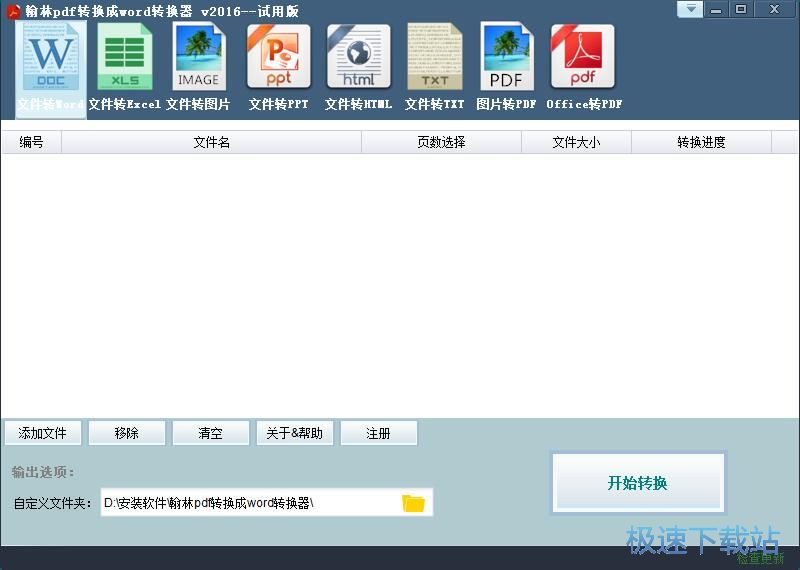
极速小编这就给大家演示一下怎么使用翰林PDF转换器将PDF文档转换成Word文档吧。点击翰林PDF转换器主界面文件列表下方的的添加文件,打开文件浏览窗口,选择PDF文档;
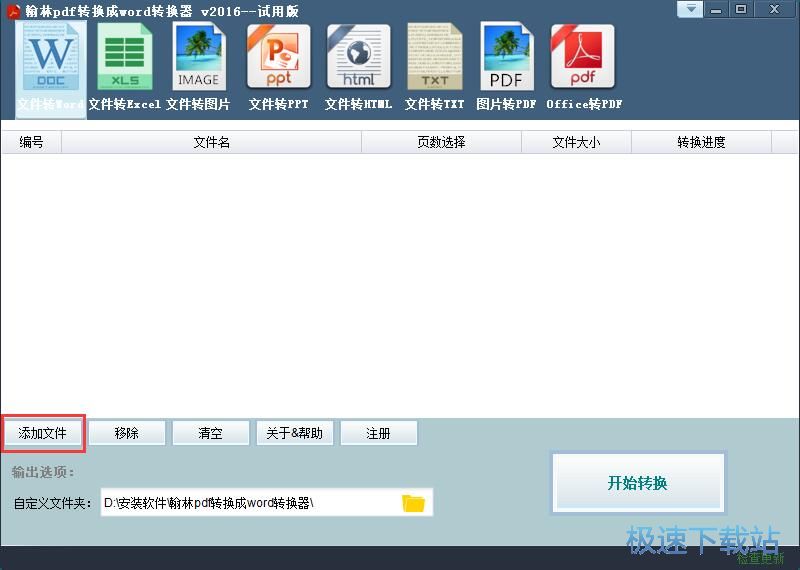
在文件浏览窗口中,根据PDF文档的存放路径,找到想要进行转换成Word文档的PDF文档。用鼠标选中PDF文档然后点击打开,就可以将PDF文档导入到翰林PDF转换器中;
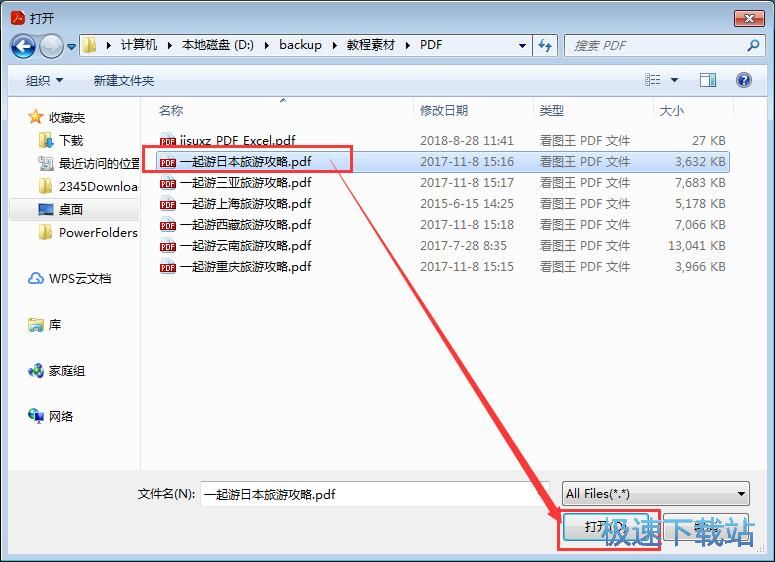
PDF文档成功导入到翰林PDF转换器中。在PDF文件列表中可以看到刚刚选中的PDF文档的文件名、页数选择、文件大小、转换进度;
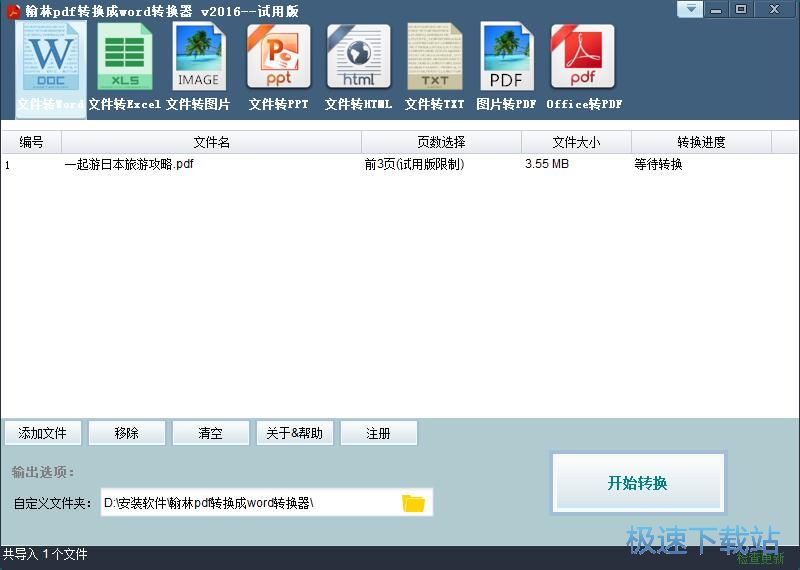
在开始将PDF文档转换成Word文档之前,我们可以自定义设置Word文档的输出路径。翰林PDF转换器默认将Word文档输出在D盘的软件安装路径文件夹汇总。点击自定义文件夹路径框右边的文件夹按钮,打开文件夹浏览窗口,选择Word文档的输出路径;
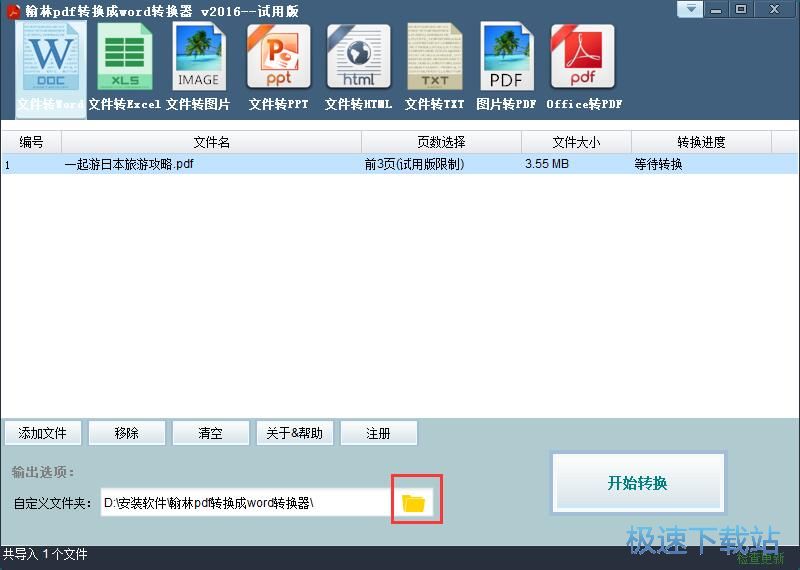
在文件夹浏览窗口中,找到想要用作Word文档输出路径的文件夹。点击选中想文件夹后点击打开,就可以完成Word文档输出路径修改;
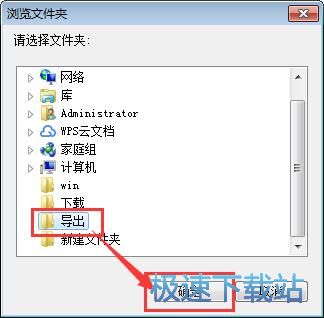
Word文档输出路径设置成功后,点击翰林PDF转换器主界面右下角开始转换。将文件列表中的PDF文档转换成Word文档;

翰林PDF转换器正在将PDF文档转换成Word文档。将PDF文档转换成Word格式的文档需要一定的时间,请耐心等待文档格式转换完成;
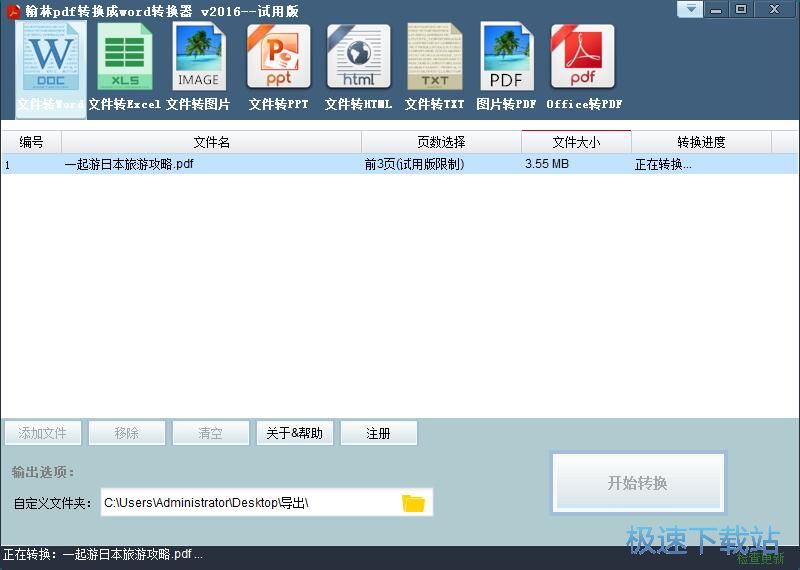
文档转换成功,这时候翰林PDF转换器的文件列表中的PDF文档转换进度显示为转换完成;
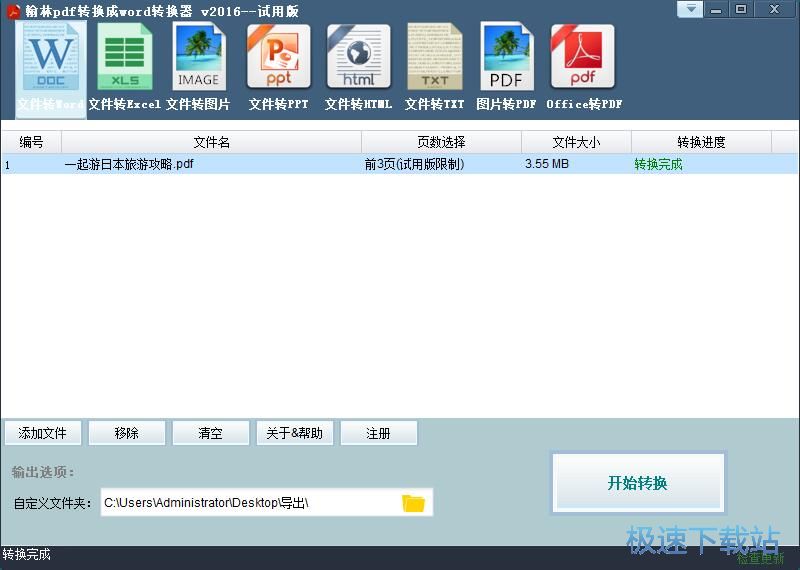
这时候打开Word文档的输出路径文件夹,就可以看到使用翰林PDF转换器将PDF文档转换格式得到的Word文档。不过未注册版本的软件智能转换PDF文档的前3页为Word文档,如果想要完全转换,请付费注册成为注册版软件。

翰林PDF转换器的使用方法就讲解到这里,希望对你们有帮助,感谢你对极速下载站的支持!